| 일 | 월 | 화 | 수 | 목 | 금 | 토 |
|---|---|---|---|---|---|---|
| 1 | 2 | 3 | ||||
| 4 | 5 | 6 | 7 | 8 | 9 | 10 |
| 11 | 12 | 13 | 14 | 15 | 16 | 17 |
| 18 | 19 | 20 | 21 | 22 | 23 | 24 |
| 25 | 26 | 27 | 28 | 29 | 30 | 31 |
- 프레임워크
- vector
- Multithread
- 멀티코어 프로그래밍
- multi-core
- MultiCore
- Unreal
- 게임공학과
- stl
- 옵저버
- 멀티코어
- thread
- 쓰레드
- random access
- observer pattern
- material
- 한국산업기술대학교
- 메모리관리
- 스마트포인터
- EFFECTIVE C++
- Design Pattern
- 디자인패턴
- Atomic
- 유니크포인터
- 옵저버 패턴
- 복사생성자
- c++
- 멀티쓰레드
- C
- sequential
- Today
- Total
목록고급 그래픽스 효과 (16)
태크놀로지
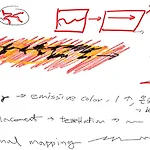 [Material] Lava Effect(용암효과)(1)
[Material] Lava Effect(용암효과)(1)
1. 3가지 색 적용 -> emissive color사용(스스로 빛을 내야하기 때문에) / 온도에 따라 변하도록 (black body사용) 2. displacement mapping -> tessellation 메쉬 외형 변형 3. normal mapping -> crust 효과(조각조각 나 있는 형태) 다음 포스팅에서 실습내용 진행합니다. 출처 한국산업기술대학교 게임공학과 이택희 교수님 고급그래픽스효과 강의 - Lava effects
 [Material] Electronic Fence Effect (Opacity Mask, 이미시브 컬러) (2)
[Material] Electronic Fence Effect (Opacity Mask, 이미시브 컬러) (2)
오늘목표 이미시브컬러에 Gen Pattern, Noise Pattern 추가 실습 우선 여러개의 대각선을 만들어 봅시다. u,v좌표를 더하면 대각선이 만들어집니다. 다음으로 시간변수를 더하여 여러개의 대각선 대각선 방향으로 움직이도록 합니다. *곱하게 될시 대각선들이 엄청나게 많이 생기니 주의! 다음으로 울타리 모양에 따라 발생하는 노이즈를 추가해봅시다. 이전에 만들었던 울타리 패턴을 복사해 가져옵니다. Glitch효과를 구현할때 만들었던 노이즈 패턴과 비슷하게 제작합니다. 우선 노이즈 텍스쳐샘플링을 불러와 타임값을 적용하여 움직이도록 해봅시다. *Append로 중간과정을 확인할수 있습니다. 노이즈 패턴을 복사해왔던 울타리패턴에 더해서 적용해줍니다. 하지만 현재 너무 노이즈 크기가 커 어색하니, 크기를 ..
 [Material] Electronic Fence Effect (Opacity Mask) (1)
[Material] Electronic Fence Effect (Opacity Mask) (1)
최종목표 오늘목표 실습 울타리 틀을 제작하자. texC의 r,g 채널을 분리해 주기를 변경하여 sine적용을 해줍니다. 가로 세로 줄무늬가 만들어집니다. max를 이용하여 두 줄무늬를 합쳐주고, 만든 패턴을 알파값에 적용한후 선형보간하여(lerp) 울타리 패턴의 텍스쳐 틀을 제작합니다. 다음 포스팅에서는 대각선으로 움직이는 패턴을 제작해보겠습니다. 출처 한국산업기술대학교 게임공학과 이택희 교수님 고급그래픽스효과 강의 - Opacity mask, normal, electronic fence
 [Material] Displacement, Normal Mapping
[Material] Displacement, Normal Mapping
최종목표 실습 먼저 텍스쳐 세장을 각각 준비해줍니다. (디폴트, 노말맵, 변위맵용) (unreal의 cobblestone 제공 이미지를 사용했습니다.) 노말맵 텍스쳐의 r채널입니다. 이를 노말맵에 연결해주고, 변위맵핑에도 사용할것입니다. 다음과 같이 r채널을 노말에 연결하고, 변위맵 r채널을 월드포지션오프셋에 연결했습니다. 위와같이 한곳으로만 쏠리는 현상이 발생합니다. (수정! normal map texture의 rgb채널을 넘겨주어야 합니다.) 상수값이 아닌 vectornormalws를 곱해주면 normal 방향에 따라 값이 곱해지는것을 볼수있습니다. 이제 변위맵핑의 값에 따라 실시간으로 값을 변경하여 꿀렁거리는 효과를 적용해봅시다. 변위맵 텍스쳐의 r채널의 값의 변화를 주어야하기 때문에 r채널의 실시..
 [Material] Glitch 효과 만들기(3)
[Material] Glitch 효과 만들기(3)
오늘목표 특정 줄무니 적용 실습 노이즈가 더욱 날카롭게 변경(power로 거듭제곱을 시켜준다.) texC를 하나더 만들어 y축 기준으로 줄무늬를 만들기 위해 v좌표만 뽑아와 sine을 적용시키면 하나의 줄무늬가 생성된다. 이때 multiply로 sine의 최대값을 늘려주면 주기가 60 ~ -60으로 변경되어 여러 주기로 인한 여러개의 줄무늬가 생성된다. *이때 절대값을 적용시켜 증감요소를 없애주자(1 or 0) 이제 줄무늬를 텍스쳐에 적용시켜주자. lerp을 사용하여 그려질요소와 그려지지 않을 요소를 위해 줄무늬 패턴을 alpha값에 넣어주고, 두개의 텍스쳐를 합친 벡터를 v(y축)에 연결하여 v값에 가까울수록 이미지가 그려지고, 가로줄무늬이기 때문에 특정 컬러를 u(x축)에 연결하여 u값에 가까울수록 ..
 [Material] Glitch 효과 만들기(2)
[Material] Glitch 효과 만들기(2)
오늘목표 움직이는 노이즈 적용하기 실습 노이즈 텍스쳐의 r채널을 분리하여 각 texC에 연결해준다. *이때 노이즈의 오차범위를 줄이기 위해 0.1를 곱해준다. -> 하지만 노이즈가 매우 지저분하고 난잡하다. 이때 u는 고정시키고 세로축(v)으로만 값을 받아와 적용시켜보자. 이전은 u,v모두 영향이 있는 texC가 적용되고 있었는데 (0,v)벡터를 만들어 리소스에 적용시켜주니 x값은 0으로 고정되었다. 다음으로 유동적으로 노이즈가 x축방향으로 움직이도록 해보자 time을 u좌표 위치에 넣어주었다. 이때 초단위는 너무 빠르기 때문에 0.1배율로 줄여주고, frac로 소수점부분을 출력하였다. + 텍스쳐에 최종적으로 더할 texC의 y축도 고정될것이기 때문에 0으로 변경하여 전달해주었다. 출처 한국산업기술대학교..
 [Material] Glitch 효과 만들기(1)
[Material] Glitch 효과 만들기(1)
최종목표 오늘목표 각 rgb 색을 약간의 오차가 생기도록 분리한다. 실습 Step1 TexC를 Add를 사용하여 u,v좌표 위치의 오차를 적용한다. Step3 Append를 사용하여 각 벡터를 더해줘 결과값을 만들어낸다. 출처 한국산업기술대학교 게임공학과 이택희 교수님 고급그래픽스효과 강의 - texture coordinate 활용
 [Material] Texture Sampling - uv좌표로 영역별로 표현하기
[Material] Texture Sampling - uv좌표로 영역별로 표현하기
오늘 목표 최종 uv 좌표 사진 위와 같이 u좌표 기준으로 절반씩 영역을 분리해서 좌표비율에 맞게 곱으로 비율을 v좌표 비율을 맞춰준뒤 각각 벡터를 더해주면 된다. 실습 Step1 가로 기준으로 2개의 텍스쳐를 그리기 위해 u좌표 비율을 2배 늘려준다. 우선 왼쪽의 좌표 비율을 맞춰주어 왼쪽 영역의 그림을 완성시켰다. Step2 왼쪽 영역을 따로 분리해내는 과정이다. u좌표 기준으로 영역을 분리해 내면되기 때문에 component mask(r)을 분리해 sine함수로 영역의 반절만 구분해냈다. sine값은 서서히 증감이 일어나기 때문에 ceil(올림)으로 값을 0,1로 변경해주었다. Step3 왼쪽영역의 v기준을 0.5를 곱하여 변경해주고, u,v의 u비율은 동일하기 때문에 v정보를 append를 사용하..
